10 sposobów na naprawę zdjęć Google bez tworzenia kopii zapasowych
Różne / / November 28, 2021
Ludzie zawsze okazywali żywe zainteresowanie zachowaniem swoich wspomnień. Obrazy, rzeźby, pomniki, epitafia itp. były jednymi z wielu historycznych środków używanych przez ludzi, aby upewnić się, że ich historie nie zostaną zapomniane i zagubione w zapomnieniu. Wraz z wynalezieniem aparatu zdjęcia i filmy stały się najpopularniejszym sposobem świętowania i upamiętniania dni chwały. Ponieważ technologia stawała się coraz bardziej zaawansowana, a świat wkroczył w erę cyfrową, cały proces utrwalania wspomnień w postaci zdjęć i filmów stał się niezwykle wygodny.
W dzisiejszych czasach prawie każdy posiada smartfona, a dzięki temu może zachować ich miłe wspomnienia, uchwyć chwile zabawy i igraszki i nagraj je raz w życiu doświadczenie. Chociaż nowoczesne smartfony mają znacznie pojemną pamięć, czasami po prostu nie wystarczy przechowywać wszystkie zdjęcia i filmy, które chcielibyśmy zachować. Tutaj do akcji wkraczają Zdjęcia Google.
Aplikacje i usługi do przechowywania w chmurze, takie jak Zdjęcia Google, Dysk Google, Dropbox, OneDrive itp. stały się absolutną koniecznością w obecnych czasach. Jednym z powodów takiego stanu rzeczy jest drastyczne ulepszenie aparatu w smartfonie. Aparat w Twoim urządzeniu jest w stanie rejestrować oszałamiające obrazy w wysokiej rozdzielczości, które mogą dać lustrzankom cyfrowym szansę na zdobycie pieniędzy. Możesz także nagrywać filmy w jakości Full HD ze znacznie wysoką liczbą klatek na sekundę (klatki na sekundę). W rezultacie ostateczny rozmiar zdjęć i filmów jest dość duży.
Bez przyzwoitego dysku do przechowywania w chmurze lokalna pamięć naszego urządzenia wkrótce byłaby pełna, a najlepsze jest to, że większość aplikacji do przechowywania w chmurze oferuje swoje usługi za darmo. Na przykład użytkownicy Androida otrzymują nieograniczone bezpłatne miejsce na kopie zapasowe swoich zdjęć i filmów w Zdjęciach Google. Jednak Zdjęcia Google to nie tylko serwer do przechowywania w chmurze, a w tym artykule omówimy różne funkcje, które pakują Zdjęcia Google, a także zajmiemy się problem braku kopii zapasowej Zdjęć Google.
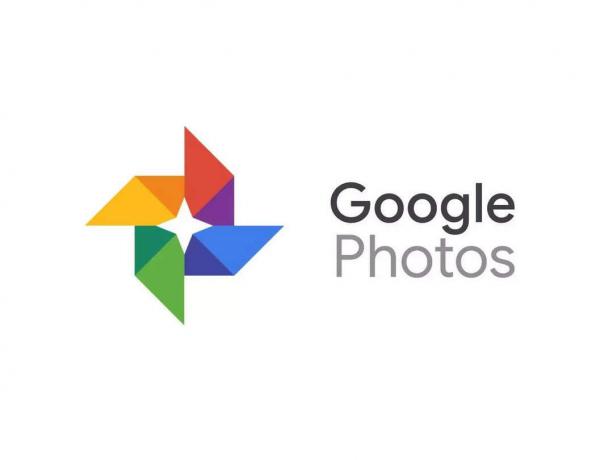
Jakie są różne usługi oferowane przez Zdjęcia Google?
Zdjęcia Google zostały stworzone przez programistów Androida, aby rozwiązać problem braku pamięci w smartfonach z Androidem. Jest to bardzo przydatna aplikacja, która umożliwia użytkownikom tworzenie kopii zapasowych zdjęć i filmów w chmurze. Wszystko, co musisz zrobić, to zalogować się na swoje konto Google, a otrzymasz wyznaczone miejsce na serwerze w chmurze do przechowywania plików multimedialnych.
Interfejs Zdjęć Google wygląda jak niektóre z najlepsze aplikacje galerii, które można znaleźć na Androida. Zdjęcia i filmy są automatycznie porządkowane i sortowane według daty i godziny zarejestrowania. Ułatwia to znalezienie zdjęcia, którego szukasz. Możesz także natychmiast udostępnić zdjęcie innym, wykonać podstawową edycję, a także pobrać obraz do lokalnej pamięci, kiedy tylko chcesz.
Jak wcześniej wspomniano, Zdjęcia Google oferują nieograniczone miejsce na dane, biorąc pod uwagę, że jesteś gotów trochę pogodzić się z jakością. Aplikacja oferuje wybór między 15 GB wolnego miejsca do zapisywania nieskompresowanych zdjęć i filmów w oryginalnej rozdzielczości lub nieograniczonej pamięci do zapisywania zdjęć i filmów skompresowanych do jakości HD. Inny najważniejsze cechy Zdjęć Google włączać.
- Automatycznie synchronizuje i tworzy kopie zapasowe zdjęć i filmów w chmurze.
- Jeśli preferowana jakość przesyłania jest ustawiona na HD, aplikacja automatycznie kompresuje pliki do wysokiej jakości i zapisuje je w chmurze.
- Możesz utworzyć album zawierający dowolną liczbę zdjęć i wygenerować do tego link do udostępniania. Każdy użytkownik posiadający łącze i uprawnienia dostępu może przeglądać i pobierać obrazy zapisane w albumie. Jest to prawdopodobnie najlepszy sposób udostępniania dużej liczby zdjęć i filmów wielu osobom.
- Jeśli masz Google Pixel, nie musisz nawet iść na kompromis z jakością przesyłania; możesz zapisać nieograniczoną liczbę zdjęć i filmów w oryginalnej jakości.
- Zdjęcia Google pomagają również w tworzeniu kolaży, krótkich prezentacji wideo, a nawet animacji.
- Oprócz tego możesz także tworzyć zdjęcia ruchome, korzystać z wbudowanego edytora, korzystać z funkcji Zwolnij miejsce, aby wyeliminować duplikaty i oszczędzać miejsce.
- Dzięki najnowszej integracji Google Lens możesz nawet przeprowadzić inteligentne wyszukiwanie wizualne na zdjęciach wcześniej zapisanych w chmurze.
Pomimo tego, że jest tak zaawansowaną i wydajną aplikacją, Zdjęcia Google nie są idealne. Jednak, podobnie jak każda inna aplikacja, Zdjęcia Google mogą czasami działać. Jednym z najbardziej niepokojących problemów są sytuacje, w których przestaje przesyłać zdjęcia do chmury. Nie będziesz nawet wiedział, że funkcja automatycznego przesyłania przestała działać, a kopie zapasowe Twoich zdjęć nie są tworzone. Jednak na razie nie ma powodu do paniki, ponieważ jesteśmy tutaj, aby zapewnić Ci szereg rozwiązań i poprawek tego problemu.
Zawartość
- Jak naprawić problem braku kopii zapasowej Zdjęć Google?
- Rozwiązanie 1: Uruchom ponownie urządzenie
- Rozwiązanie 2: Sprawdź stan kopii zapasowej
- Rozwiązanie 3: Włącz funkcję automatycznej synchronizacji dla Zdjęć Google
- Rozwiązanie 4: Upewnij się, że Internet działa poprawnie
- Rozwiązanie 5: Zaktualizuj aplikację
- Rozwiązanie 6: Wyczyść pamięć podręczną i dane dla Zdjęć Google
- Rozwiązanie 7: Zmień jakość przesyłania zdjęć
- Rozwiązanie 8: Wymuś zatrzymanie aplikacji
- Rozwiązanie 9: Wyloguj się, a następnie zaloguj się na swoje konto Google
- Rozwiązanie 10: Ręczne przesyłanie zdjęć i filmów
Jak naprawić problem braku kopii zapasowej Zdjęć Google?
Jak wspomniano wcześniej, czasami Zdjęcia Google przestają tworzyć kopie zapasowe zdjęć i filmów w chmurze. Albo utknie na „Oczekiwanie na synchronizację” lub „Tworzenie kopii zapasowej 1 z XYZ” a przesłanie pojedynczego zdjęcia trwa wiecznie. Powodem tego może być błędna zmiana ustawień w telefonie lub problem z samymi serwerami Google. Bez względu na przyczynę, problem należy rozwiązać jak najszybciej, ponieważ nie chcesz ryzykować utraty cennych wspomnień. Poniżej znajduje się lista rozwiązań, które możesz spróbować rozwiązać problem braku kopii zapasowej Zdjęć Google.
Rozwiązanie 1: Uruchom ponownie urządzenie
Jeśli Twoja aplikacja Zdjęcia Google utknie podczas przesyłania zdjęcia lub filmu, może to być spowodowane usterką techniczną. Najprostszym rozwiązaniem tego problemu jest: zrestartuj/zrestartuj swoje urządzenie. Prosta czynność wyłączenia i włączenia może rozwiązać każdy problem techniczny. Dlatego jest to zazwyczaj pierwsza pozycja na liście rozwiązań niemal każdego problemu, który może wystąpić na urządzeniu elektronicznym. Tak więc, nie myśląc zbyt wiele, naciśnij i przytrzymaj przycisk zasilania, aż menu zasilania pojawi się na ekranie i dotknij opcji Uruchom ponownie. Sprawdź, czy jesteś w stanie naprawić problem z zablokowaniem kopii zapasowej Zdjęć Google. Jeśli to nie zadziała, przejdź do innych rozwiązań.

Rozwiązanie 2: Sprawdź stan kopii zapasowej
Aby rozwiązać problem, musisz dowiedzieć się, co tak naprawdę uniemożliwia tworzenie kopii zapasowych zdjęć i filmów. Aby uzyskać jasny obraz natury problemu, musisz sprawdzić stan kopii zapasowej. Wykonaj poniższe czynności, aby zobaczyć, jak:
1. Po pierwsze otwórz Zdjęcia Google na Twoim urządzeniu.

2. Teraz dotknij swojego zdjęcie profilowe w prawym górnym rogu.

3. Tutaj znajdziesz status kopii zapasowej tuż pod „Zarządzaj swoim kontem Google” opcja.
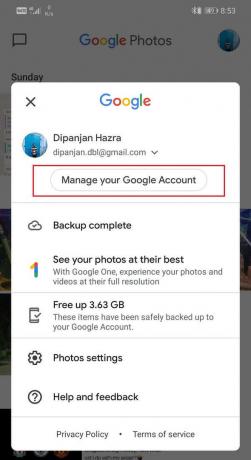
Oto niektóre z wiadomości, których możesz się spodziewać, i szybkie rozwiązanie dla nich.
- „Czekam na połączenie” lub „Czekam na Wi-Fi” – Spróbuj ponownie połączyć się z siecią Wi-Fi lub przełączyć się na komórkową transmisję danych. Aby używać danych mobilnych do przesyłania zdjęć i filmów w chmurze, musisz ją najpierw włączyć. Omówimy to w dalszej części tego artykułu.
- „Zdjęcie lub film zostało pominięte” – Istnieje górny limit rozmiaru zdjęć i filmów, które można przesyłać do Zdjęć Google. Zdjęć większych niż 75 MB lub 100 megapikseli oraz filmów większych niż 10 GB nie można zapisać w chmurze. Upewnij się, że pliki multimedialne, które próbujesz przesłać, spełniają ten wymóg.
- „Tworzenie kopii zapasowej i synchronizacja jest wyłączone” – Musisz przypadkowo wyłączyć automatyczną synchronizację i tworzenie kopii zapasowych dla Zdjęć Google; wszystko, co musisz zrobić, to ponownie go włączyć.
- „Utwórz kopię zapasową zdjęć” lub „Utwórz kopię zapasową” – Twoje zdjęcia to filmy, które są w tej chwili przesyłane lub zostały już przesłane.
Rozwiązanie 3: Włącz funkcję automatycznej synchronizacji Zdjęć Google
Domyślnie ustawienie automatycznej synchronizacji Zdjęć Google jest zawsze włączone. Możliwe jednak, że przypadkowo go wyłączyłeś. Uniemożliwi to Zdjęciom Google przesyłanie zdjęć do chmury. To ustawienie musi być włączone, aby można było przesyłać i pobierać zdjęcia ze Zdjęć Google. Wykonaj poniższe czynności, aby zobaczyć, jak:
1. Po pierwsze otwórz Zdjęcia Google na Twoim urządzeniu.

2. Teraz dotknij swojego zdjęcie profilowe w prawym górnym rogu róg i Kliknij na Ustawienia zdjęć opcja.

3. Tutaj dotknij Kopia zapasowa i synchronizacja opcja.

4. Ale już włącz przełącznik obok Kopii zapasowej i synchronizacji ustawienie, aby go włączyć.

5. Jeśli to rozwiąże twój problem, wszystko gotowe, w przeciwnym razie przejdź do następnego rozwiązania na liście.
Rozwiązanie 4: Upewnij się, że Internet działa poprawnie
Funkcją Zdjęć Google jest automatyczne skanowanie urządzenia w poszukiwaniu zdjęć i przesyłanie ich do pamięci w chmurze, a do tego potrzebne jest stabilne połączenie internetowe. Upewnij się, że Sieć Wi-Fi, z którą się łączysz, działa prawidłowo. Najłatwiejszym sposobem sprawdzenia połączenia z Internetem jest otwarcie YouTube i sprawdzenie, czy film jest odtwarzany bez buforowania.
Poza tym Zdjęcia Google mają ustawiony dzienny limit danych do przesyłania zdjęć, jeśli korzystasz z danych komórkowych. Ten limit danych istnieje, aby zapewnić, że dane komórkowe nie są nadmiernie zużywane. Jeśli jednak Zdjęcia Google nie przesyłają Twoich zdjęć, sugerujemy wyłączenie wszelkiego rodzaju ograniczeń danych. Wykonaj poniższe czynności, aby zobaczyć, jak:
1. otwarty Zdjęcia Google na Twoim urządzeniu.
2. Ale już dotknij swojego zdjęcia profilowego w prawym górnym rogu.

3. Następnie kliknij Ustawienia zdjęć opcję, a następnie dotknij Kopia zapasowa i synchronizacja opcja.


4. Teraz wybierz Wykorzystanie danych mobilnych opcja.

5. Tutaj wybierz Nieograniczony opcja pod Dzienny limit dla zakładki Kopia zapasowa.

Rozwiązanie 5: Zaktualizuj aplikację
Ilekroć aplikacja zaczyna działać, złota zasada mówi, aby ją zaktualizować. Dzieje się tak, ponieważ po zgłoszeniu błędu twórcy aplikacji wydają nową aktualizację z poprawkami błędów, aby rozwiązać różne rodzaje problemów. Możliwe, że aktualizacja Zdjęć Google pomoże rozwiązać problem z nieprzesyłaniem zdjęć. Wykonaj poniższe czynności, aby zaktualizować aplikację Zdjęcia Google.
1. Przejdź do Sklep Play.

2. W lewym górnym rogu znajdziesz trzy poziome linie. Kliknij na nich.

3. Teraz kliknij „Moje aplikacje i gry” opcja.

4. Szukaj Zdjęcia Google i sprawdź, czy są jakieś oczekujące aktualizacje.

5. Jeśli tak, kliknij aktualizacja przycisk.
6. Po zaktualizowaniu aplikacji sprawdź, czy zdjęcia są przesyłane jak zwykle, czy nie.
Rozwiązanie 6: Wyczyść pamięć podręczną i dane dla Zdjęć Google
Innym klasycznym rozwiązaniem wszystkich problemów związanych z aplikacjami na Androida jest wyczyść pamięć podręczną i dane dla nieprawidłowo działającej aplikacji. Pliki pamięci podręcznej są generowane przez każdą aplikację, aby skrócić czas ładowania ekranu i przyspieszyć otwieranie aplikacji. Z biegiem czasu ilość plików pamięci podręcznej stale rośnie. Te pliki pamięci podręcznej często ulegają uszkodzeniu i powodują nieprawidłowe działanie aplikacji. Dobrą praktyką jest od czasu do czasu usuwanie starych plików pamięci podręcznej i plików danych. Nie wpłynie to na Twoje zdjęcia ani filmy zapisane w chmurze. Po prostu ustąpi miejsca nowym plikom pamięci podręcznej, które zostaną wygenerowane po usunięciu starych. Wykonaj poniższe czynności, aby wyczyścić pamięć podręczną i dane aplikacji Zdjęcia Google.
1. Przejdź do Ustawienia na Twoim telefonie.
2. Kliknij na Aplikacje możliwość wyświetlenia listy zainstalowanych aplikacji na urządzeniu.

3. Teraz wyszukaj Zdjęcia Google i dotknij go, aby otworzyć ustawienia aplikacji. Następnie kliknij Składowanie opcja.


4. Tutaj znajdziesz opcję Wyczyść pamięć podręczną i wyczyść dane. Kliknij odpowiednie przyciski, a pliki pamięci podręcznej Zdjęć Google zostaną usunięte.

Teraz ponownie spróbuj zsynchronizować Zdjęcia ze Zdjęciami Google i sprawdź, czy możesz napraw problem z zablokowaniem kopii zapasowej Zdjęć Google.
Przeczytaj także:Przywróć aplikacje i ustawienia na nowy telefon z Androidem z Google Backup
Rozwiązanie 7: Zmień jakość przesyłania zdjęć
Podobnie jak każdy inny dysk do przechowywania w chmurze, Zdjęcia Google mają pewne ograniczenia dotyczące przechowywania. Masz prawo do darmowe 15 GB miejsca na dane w chmurze, aby przesłać swoje zdjęcia. Poza tym musisz zapłacić za dodatkowe miejsce, z którego chcesz skorzystać. Są to jednak warunki przesyłania zdjęć i filmów w oryginalnej jakości, tzn. rozmiar pliku pozostaje niezmieniony. Zaletą tej opcji jest to, że kompresja nie powoduje utraty jakości, a po pobraniu z chmury otrzymujesz dokładnie to samo zdjęcie w oryginalnej rozdzielczości. Możliwe, że to wolne miejsce, które zostało Ci przydzielone, zostało całkowicie wykorzystane, a zatem zdjęcia nie są już przesyłane.
Teraz możesz zapłacić za dodatkowe miejsce lub pójść na kompromis z jakością przesyłanych plików, aby kontynuować tworzenie kopii zapasowych zdjęć w chmurze. Zdjęcia Google mają dwie alternatywne opcje rozmiaru przesyłania, a są to „Wysoka jakość" oraz "Wyrazić”. Najciekawsze w tych opcjach jest to, że oferują nieograniczoną przestrzeń dyskową. Jeśli chcesz trochę pogorszyć jakość obrazu, Zdjęcia Google pozwolą Ci przechowywać tyle zdjęć lub filmów, ile chcesz. Sugerujemy wybranie opcji wysokiej jakości dla przyszłych plików. Kompresuje obraz do rozdzielczości 16 MP, a filmy są kompresowane do wysokiej rozdzielczości. Jeśli planujesz wydrukować te obrazy, jakość wydruku będzie dobra do 24 x 16 cali. To całkiem dobra oferta w zamian za nieograniczoną przestrzeń dyskową. Wykonaj poniższe czynności, aby zmienić swoje preferencje dotyczące jakości przesyłania w Zdjęciach Google.
1. otwarty Zdjęcia Google na swoim urządzeniu, a następnie tap na twoim zdjęcie profilowe w prawym górnym rogu.
2. Następnie kliknij Ustawienia zdjęć opcja.

3. Tutaj dotknij Kopia zapasowa i synchronizacja opcja.

4. W Ustawieniach znajdziesz opcję o nazwie „Rozmiar przesyłania”. Kliknij na to.

5. Teraz z podanych opcji wybierz Wysoka jakość jako preferowany wybór dla przyszłych aktualizacji.

6. Zapewni to nieograniczoną przestrzeń dyskową i rozwiąże problem braku przesyłania zdjęć do Zdjęć Google.
Rozwiązanie 8: Wymuś zatrzymanie aplikacji
Nawet po wyjściu z jakiejś aplikacji nadal działa w tle. Zwłaszcza aplikacje, takie jak Zdjęcia Google, które mają funkcję automatycznej synchronizacji, stale działają w tle, wyszukując nowe zdjęcia i filmy, które należy przesłać do chmury. Czasami, gdy aplikacja nie działa poprawnie, najlepszym sposobem na naprawienie tego jest całkowite zatrzymanie aplikacji i ponowne uruchomienie. Jedynym sposobem upewnienia się, że aplikacja została zamknięta, jest wymuszenie jej zatrzymania. Wykonaj poniższe czynności, aby wymusić zatrzymanie Zdjęć Google:
1. Najpierw otwórz Ustawienia w takim razie na twoim telefonie dotknij Aplikacje opcja.

2. Z listy aplikacji poszukaj Zdjęcia Google i dotknij go.

3. To otworzy ustawienia aplikacji dla Zdjęć Google. Następnie dotknij Wymuszone zatrzymanie przycisk.
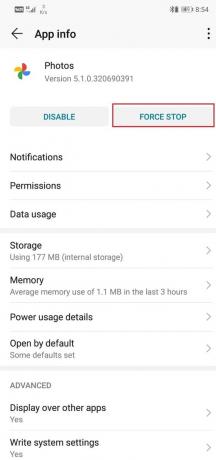
4. Teraz ponownie otwórz aplikację i sprawdź, czy możesz napraw problem z tworzeniem kopii zapasowych Zdjęć Google.
Rozwiązanie 9: Wyloguj się, a następnie zaloguj się na swoje konto Google
Jeśli żadna z powyższych metod, spróbuj usunięcie konta Google który jest połączony ze Zdjęciami Google, a następnie zaloguj się ponownie po ponownym uruchomieniu telefonu. Może to naprawić sytuację, a Zdjęcia Google mogą zacząć tworzyć kopie zapasowe Twoich zdjęć, tak jak wcześniej. Wykonaj poniższe czynności, aby usunąć swoje konto Google.
1. Otworzyć Ustawienia na Twoim telefonie.

2. Teraz kliknij Użytkownicy i konta.

3. Teraz wybierz Google opcja.

4. U dołu ekranu znajdziesz opcję: Usuń konto, Kliknij na to.

5. Spowoduje to wylogowanie z Twojego Konto Gmail.
6. Uruchom ponownie urządzenie.
7. Gdy urządzenie uruchomi się ponownie, wróć do Sekcja Użytkownicy i ustawienia i dotknij opcji dodawania konta.
8. Z listy opcji wybierz Google i podpisz za pomocą swojej nazwy użytkownika i hasła.

9. Gdy wszystko zostanie ponownie skonfigurowane, sprawdź stan kopii zapasowej w Zdjęciach Google i sprawdź, czy możesz napraw problem z zablokowaną kopią zapasową Zdjęć Google.
Rozwiązanie 10: Ręczne przesyłanie zdjęć i filmów
Chociaż Zdjęcia Google mają na celu automatyczne przesyłanie plików multimedialnych do chmury, istnieje również możliwość zrobienia tego ręcznie. Jeśli żadna z powyższych metod nie działa, a Zdjęcia Google nadal odmawiają tworzenia kopii zapasowych zdjęć i filmów, jest to ostateczność. Ręczne tworzenie kopii zapasowych plików jest przynajmniej lepsze niż ich utrata. Postępuj zgodnie z instrukcjami podanymi poniżej, aby ręcznie przesłać swoje zdjęcia i filmy do chmury.
1. Otworzyć Aplikacja Zdjęcia Google.

2. Teraz dotknij Biblioteka opcja na dole ekranu.

3. Pod „Zdjęcia na urządzeniu” możesz znaleźć różne foldery zawierające Twoje zdjęcia i filmy.

4. Poszukaj folderu zawierającego zdjęcie, które chcesz przesłać, i dotknij go. Zauważysz symbol trybu offline w prawym dolnym rogu folderu, który wskazuje, że niektóre lub wszystkie zdjęcia w tym folderze nie zostały przesłane.
5. Teraz wybierz obraz, który chcesz przesłać, a następnie dotknij przycisku menu (trzy pionowe kropki) w prawym górnym rogu.
6. Następnie kliknij Utwórz kopię zapasową teraz opcja.

7. Twoje zdjęcie zostanie teraz przesłane do Zdjęć Google.

Zalecana:
- Napraw nie można bezpiecznie połączyć się z tym błędem strony w Microsoft Edge
- 15 najlepszych alternatyw w sklepie Google Play (2020)
- Skąd mam wiedzieć, czy mój telefon jest odblokowany?
Z tym dochodzimy do końca tego artykułu; mamy nadzieję, że te rozwiązania okażą się pomocne, a problem braku tworzenia kopii zapasowych Zdjęć Google zostanie rozwiązany. Jednak, jak wspomniano wcześniej, czasami problem tkwi w serwerach Google i nie można nic zrobić, aby go naprawić. Wszystko, co musisz zrobić, to poczekać, aż rozwiążą problem po ich zakończeniu. Możesz napisać do pomocy technicznej Google, jeśli chcesz uzyskać oficjalne potwierdzenie swojego problemu. Jeśli problem nie zostanie rozwiązany nawet po długim czasie, możesz spróbować przełączyć się na alternatywną aplikację do przechowywania w chmurze, taką jak Dropbox lub One Drive.



